ZYNQ Linux 移植:包含petalinux移植和手动移植debian9

- 建立BSP:
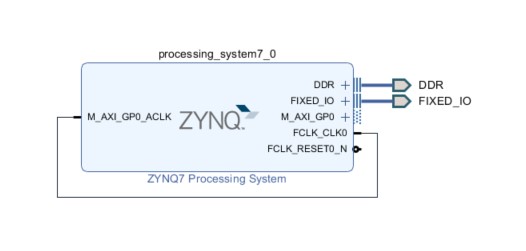
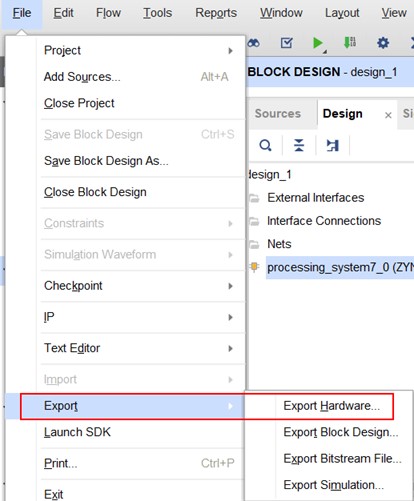
- SD卡分区:本次移植u-boot、kernel、rootfs都在SD上。

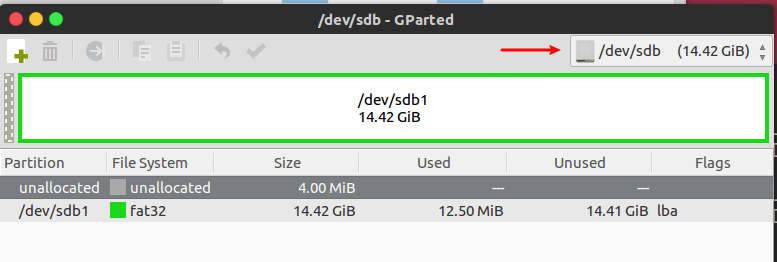
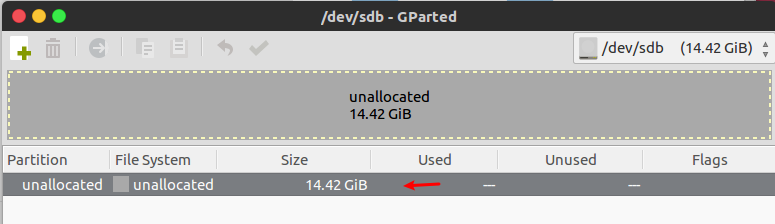
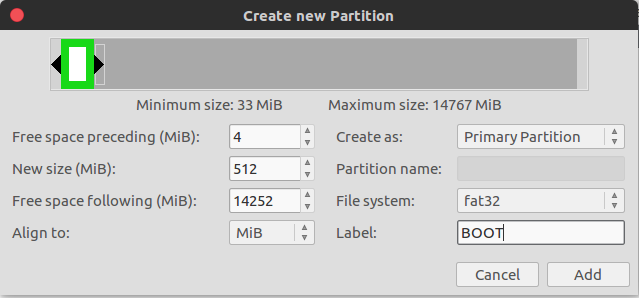

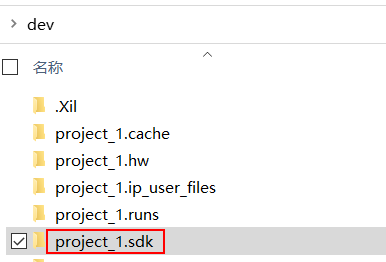
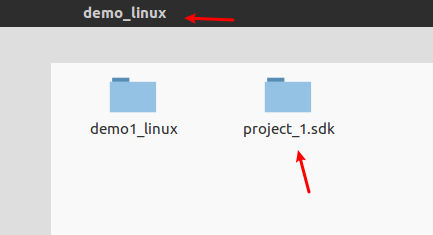
source /home/kingstacker/petalinux2018.3/settings.sh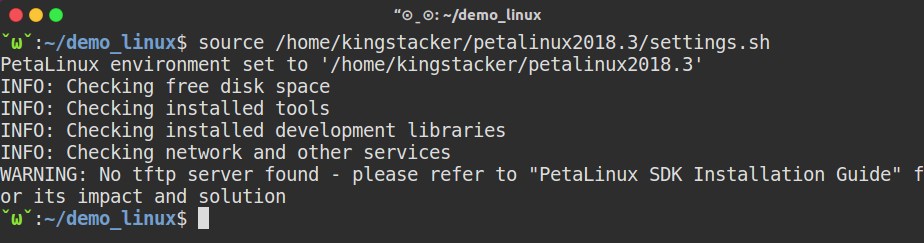
petalinux-create -t project -n demo1_linux --template zynqcd demo1_linux/petalinux-config --get-hw-description=/home/kingstacker/demo_linux/project_1.sdk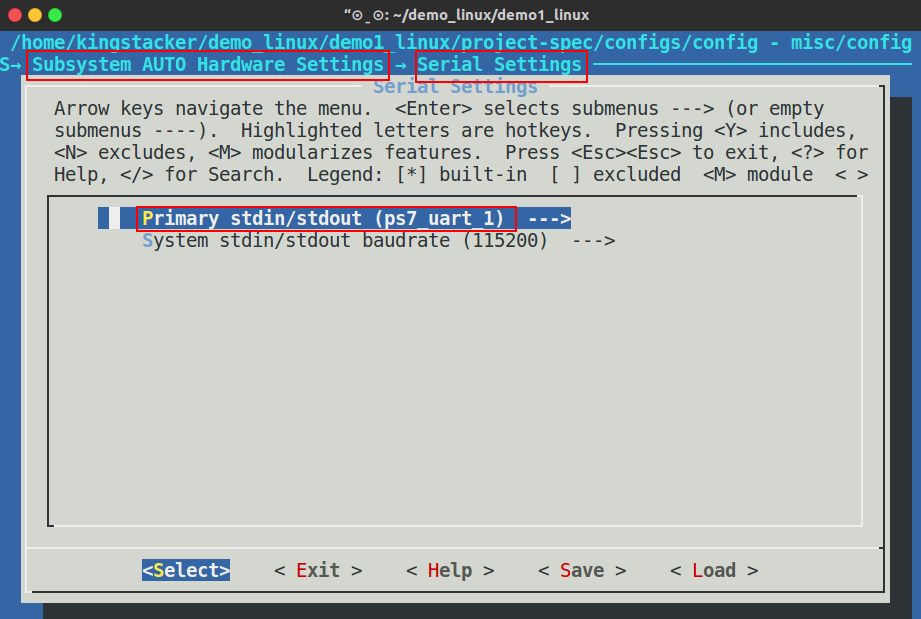
console=ttyPS0,115200 root=/dev/mmcblk0p2 rw earlyprintk rootfstype=ext4 rootwait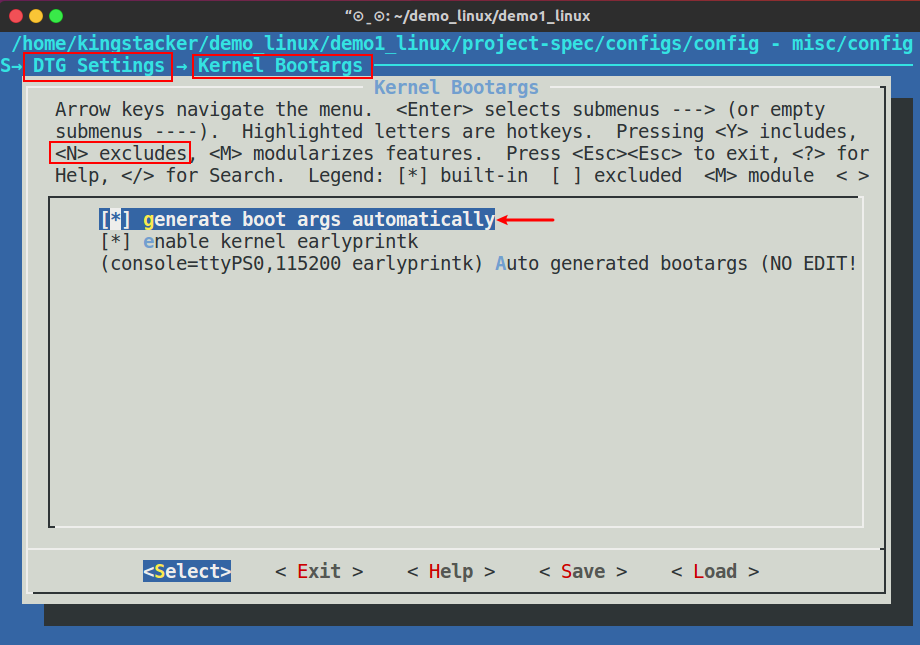
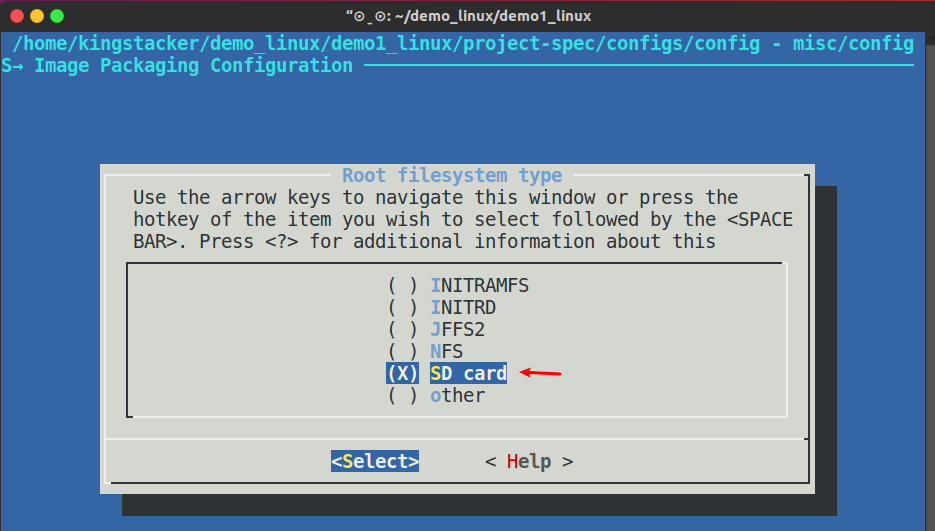
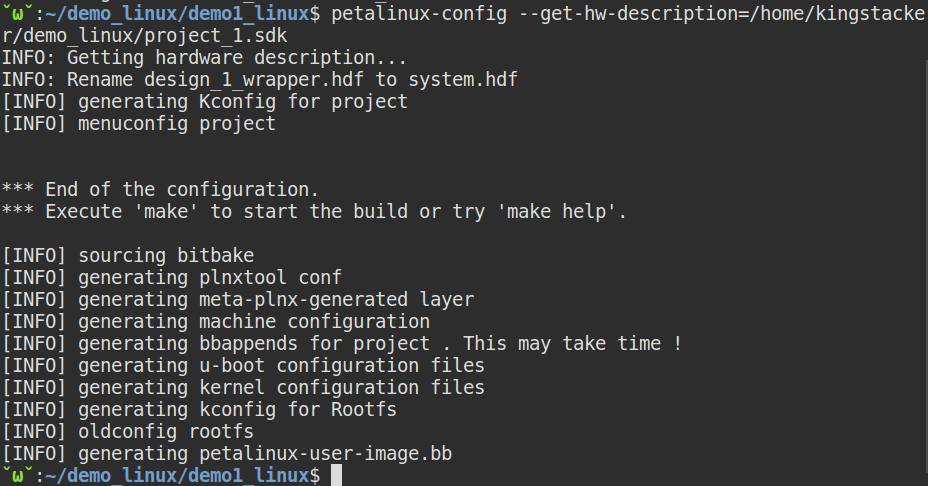
petalinux-config -c u-bootpetalinux-config -c kernelpetalinux-config -c rootfspetalinux-build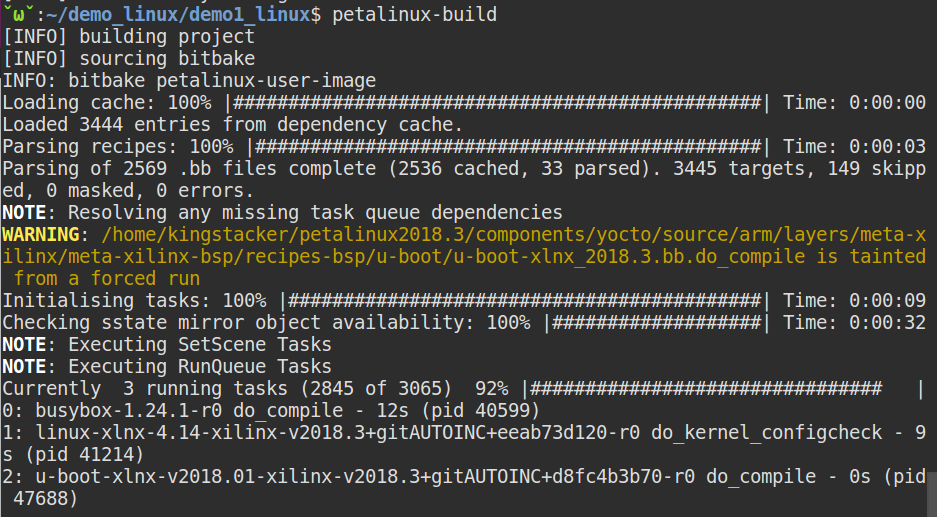
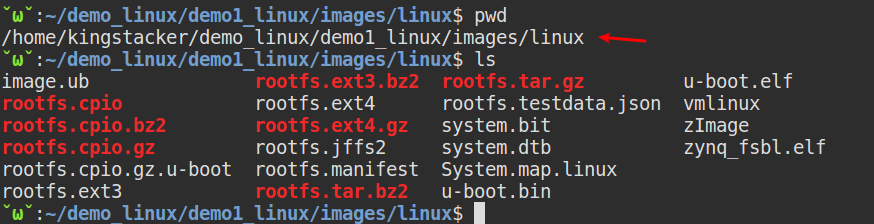
petalinux-package --boot --format BIN --fsbl zynq_fsbl.elf --fpga system.bit --u-boot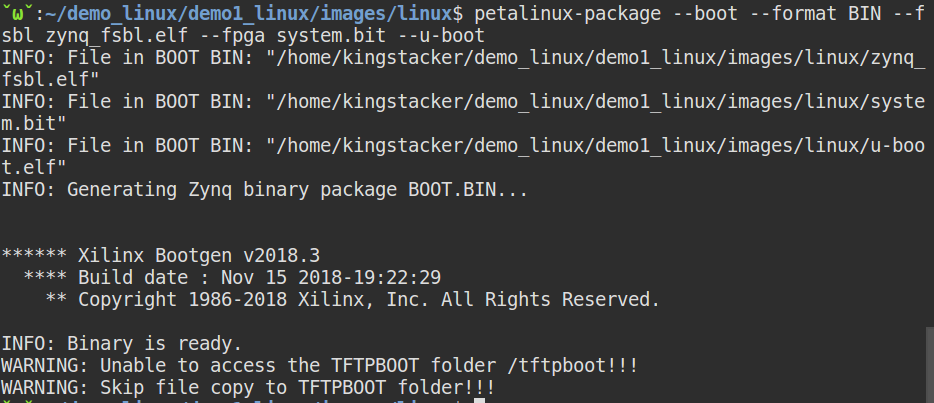

cp BOOT.BIN /media/kingstacker/BOOT/cp image.ub /media/kingstacker/BOOT/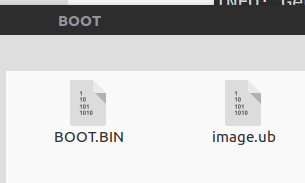
sudo tar xvf rootfs.tar.gz -C /media/kingstacker/RootFS/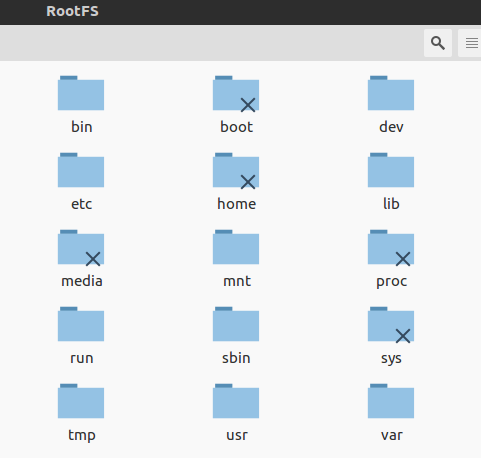
petalinux-package --prebuiltpetalinux-boot --qemu --prebuilt 3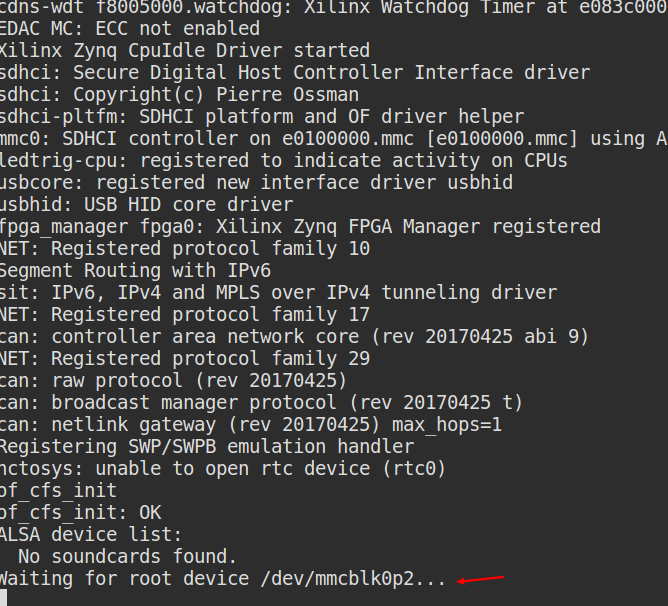
petalinux-boot --qemu --u-boot
petalinux-boot --qemu --kernel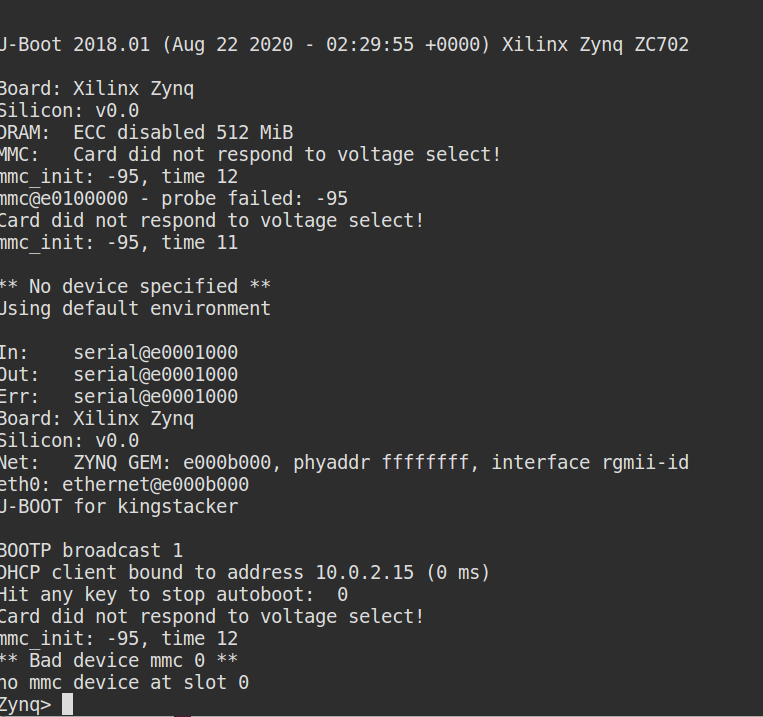
- 下载xilinx的u-boot、kernel:
git clone https://github.com/Xilinx/u-boot-xlnx.git
git clone https://github.com/Xilinx/linux-xlnx.gitgit clone https://github.com/Xilinx/device-tree-xlnx- 工程导入SDK生成设备树:就是新建个设备树工程。
- 设备树信息导入linux中生成dtb文件:
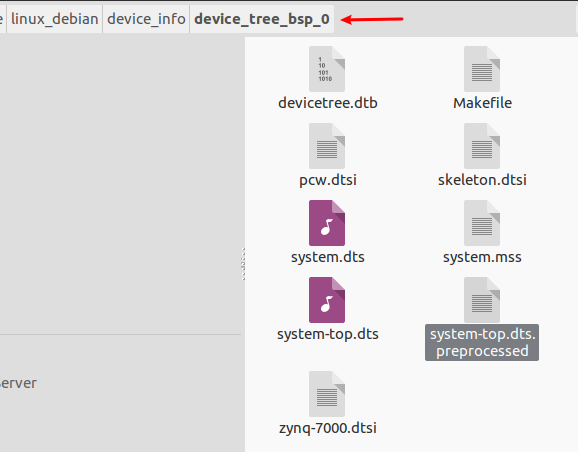
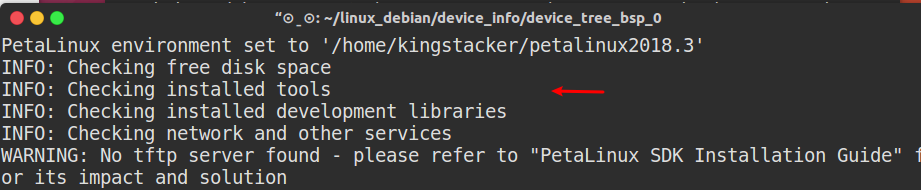
cpp -nostdinc -I include -I arch -undef -x assembler-with-cpp system-top.dts system-top.dts.preprocesseddtc -I dts -O dtb -i . -o devicetree.dtb system-top.dts.preprocessed
CONFIG_ARM=y
CONFIG_SYS_CONFIG_NAME="zynq_zc70x"
CONFIG_ARCH_ZYNQ=y
CONFIG_SYS_TEXT_BASE=0x4000000
CONFIG_SYS_MALLOC_F_LEN=0x800
CONFIG_IDENT_STRING=" Xilinx Zynq ZC702"
CONFIG_SPL_STACK_R_ADDR=0x200000
CONFIG_DEFAULT_DEVICE_TREE="zynq-zc702"
CONFIG_DEBUG_UART=y
CONFIG_DISTRO_DEFAULTS=y
CONFIG_FIT=y
CONFIG_FIT_SIGNATURE=y
CONFIG_FIT_VERBOSE=y
CONFIG_BOOTCOMMAND="run $modeboot || run distro_bootcmd"
# CONFIG_DISPLAY_CPUINFO is not set
CONFIG_SPL=y
CONFIG_SPL_STACK_R=y
CONFIG_SPL_OS_BOOT=y
CONFIG_SYS_PROMPT="Zynq> "
CONFIG_CMD_THOR_DOWNLOAD=y
CONFIG_CMD_EEPROM=y
CONFIG_CMD_MEMTEST=y
CONFIG_CMD_DFU=y
# CONFIG_CMD_FLASH is not set
CONFIG_CMD_FPGA_LOADBP=y
CONFIG_CMD_FPGA_LOADFS=y
CONFIG_CMD_FPGA_LOADMK=y
CONFIG_CMD_FPGA_LOADP=y
CONFIG_CMD_GPIO=y
CONFIG_CMD_I2C=y
CONFIG_CMD_MMC=y
CONFIG_CMD_SF=y
CONFIG_CMD_USB=y
# CONFIG_CMD_SETEXPR is not set
CONFIG_CMD_TFTPPUT=y
CONFIG_CMD_CACHE=y
CONFIG_CMD_EXT4_WRITE=y
CONFIG_OF_EMBED=y
#CONFIG_ENV_IS_IN_SPI_FLASH=y
CONFIG_NET_RANDOM_ETHADDR=y
CONFIG_SPL_DM_SEQ_ALIAS=y
CONFIG_DFU_MMC=y
CONFIG_DFU_RAM=y
CONFIG_FPGA_XILINX=y
CONFIG_DM_GPIO=y
CONFIG_MMC_SDHCI=y
CONFIG_MMC_SDHCI_ZYNQ=y
CONFIG_SPI_FLASH=y
CONFIG_SPI_FLASH_BAR=y
CONFIG_SF_DUAL_FLASH=y
CONFIG_SPI_FLASH_ISSI=y
CONFIG_SPI_FLASH_MACRONIX=y
CONFIG_SPI_FLASH_SPANSION=y
CONFIG_SPI_FLASH_STMICRO=y
CONFIG_SPI_FLASH_WINBOND=y
CONFIG_PHY_MARVELL=y
CONFIG_PHY_REALTEK=y
CONFIG_PHY_XILINX=y
CONFIG_ZYNQ_GEM=y
CONFIG_DEBUG_UART_ZYNQ=y
CONFIG_DEBUG_UART_BASE=0xe0001000
CONFIG_DEBUG_UART_CLOCK=50000000
CONFIG_ZYNQ_SERIAL=y
CONFIG_ZYNQ_QSPI=y
CONFIG_USB=y
CONFIG_USB_EHCI_HCD=y
CONFIG_USB_ULPI_VIEWPORT=y
CONFIG_USB_ULPI=y
CONFIG_USB_STORAGE=y
CONFIG_USB_GADGET=y
CONFIG_USB_GADGET_MANUFACTURER="Xilinx"
CONFIG_USB_GADGET_VENDOR_NUM=0x03fd
CONFIG_USB_GADGET_PRODUCT_NUM=0x0300
CONFIG_CI_UDC=y
CONFIG_USB_GADGET_DOWNLOAD=y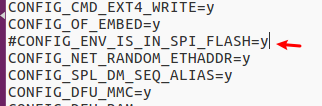
make distcleanmake CROSS_COMPILE=arm-linux-gnueabihf- zynq_zc702_defconfigmake CROSS_COMPILE=arm-linux-gnueabihf- menuconfigmake CROSS_COMPILE=arm-linux-gnueabihf- toolsmake CROSS_COMPILE=arm-linux-gnueabihf-- 在SDK中先生新建fsbl工程成FSBL,在src的h文件中添加debug属性,可以在控制台中打印FSBL阶段的启动信息:
#define FSBL_DEBUG_INFO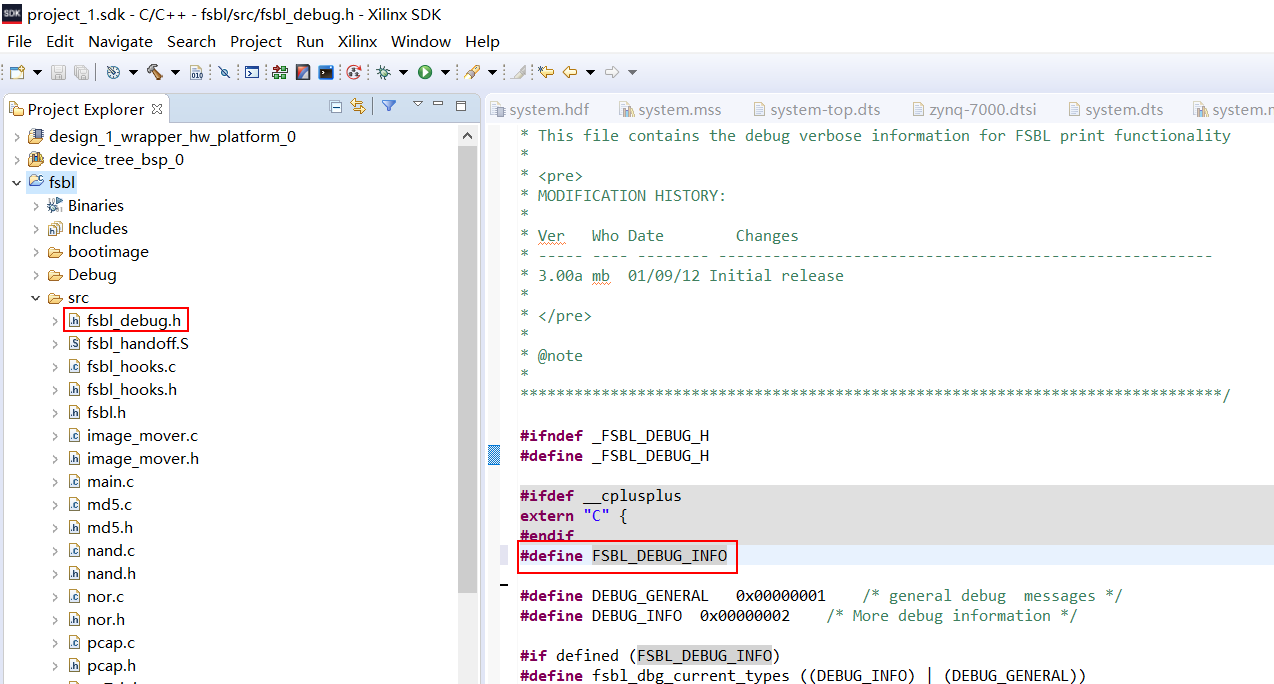
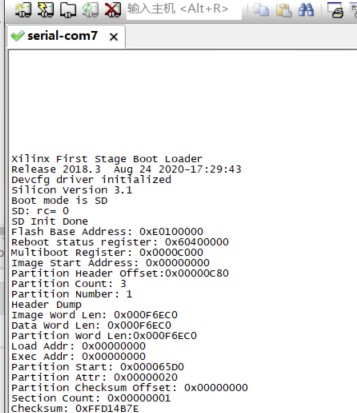
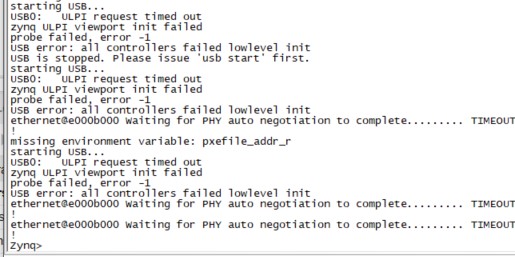
解决 "mkimage" command not found - U-Boot images will not be built
sudo apt-get install u-boot-tools#make distclean#make ARCH=arm CROSS_COMPILE=arm-linux-gnueabihf- xilinx_mz7x_defconfig #make ARCH=arm menuconfig#make ARCH=arm CROSS_COMPILE=arm-linux-gnueabihf- prepare scripts #make ARCH=arm CROSS_COMPILE=arm-linux-gnueabihf- UIMAGE_LOADADDR=0x8000 uImage - 文件系统:
sudo apt-get install binfmt-support qemu qemu-user-static debootstrapsudo debootstrap --arch=armhf --foreign stretch rootfs http://cdn.debian.net/debiancp /usr/bin/qemu-arm-static {{刚刚rootfs目录}}/usr/binDEBIAN_FRONTEND=noninteractive DEBCONF_NONINTERACTIVE_SEEN=true LC_ALL=C LANGUAGE=C LANG=C chroot rootfs debootstrap/debootstrap --second-stagechroot rootfsecho deb http://ftp.cn.debian.org/debian/ stretch main > /etc/apt/sources.listapt-get updateapt-get install vim sudo net-tools#!/bin/sh -e
#
#rc.local
#sh in there
/home/sh_boot.sh
#sh end
exit 0
EOFecho "Welcome to use,powerd by kingstacker"
echo "config the eth......."
ifconfig eth0 192.168.0.110 netmask 255.255.255.0 up
echo "config finish."- 打包rootfs备份:
tar -zcvf debian9_rootfs.tar.gz ./tar zxvf debian9_rootfs.tar.gz -C /media/kingstacker/RootFShttps://www.jianguoyun.com/p/DdhhnukQ15CBCBjvgrcD - SD卡BOOT分区内容如下:bin文件、设备树、txt、内核镜像。
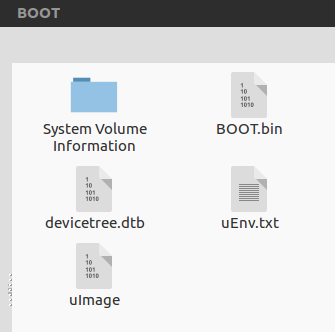
bootargs=console=ttyPS0,115200 root=/dev/mmcblk0p2 rw earlyprintk rootfstype=ext4 rootwait
load_image=fatload mmc 0 ${kernel_load_address} ${kernel_image} && fatload mmc 0 ${devicetree_load_address} ${devicetree_image}
uenvcmd=echo Copying Linux from SD to RAM... && mmcinfo && run load_image && bootm ${kernel_load_address} - ${devicetree_load_address}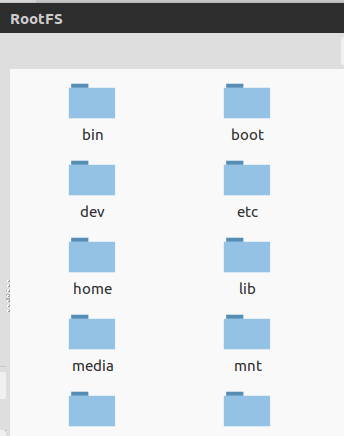
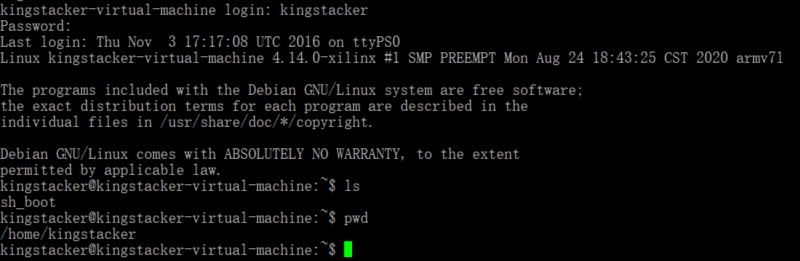
ZYNQ Linux 移植:包含petalinux移植和手动移植debian9的更多相关文章
- ZYNQ FLASH+EMMC手动移植LINUX启动
前言 虽可使用Petalinux进行移植,简单方便,但为了更清楚明白的了解整个流程,还是尝试了一波手动移植. 参考资料 ZYNQ Linux 移植:包含petalinux移植和手动移植debian9 ...
- 嵌入式Linux下MP4视频录制库MP4V2移植和简单介绍
**************************************************************************************************** ...
- STM32 HAL库详解 及 手动移植
源: STM32 HAL库详解 及 手动移植
- Linux下移动图像监测系统——motion的移植及应用
移动图像监控主系统的开发 移动图像监控的原理方法: 通过获取摄像头图像,比较前后每一帧的图像数据,从而实现移动物体监控.所有移动监控均是如此,只是图像帧的比较算法不同. 移动图像监控系统的实现 选择开 ...
- zynq linux驱动之PL-PS中断【转】
转自:https://blog.csdn.net/h244259402/article/details/83993524 PC:Windows 10 虚拟机:ubuntu 16.04 vivado:2 ...
- VM的Linux CentOS系统的VMTools的手动安装
VM的Linux CentOS系统的VMTools的手动安装 一是没时间安装,另外是一直用的是VM的绿色版,里面没有Linux.iso 文件 今天晚上安装上了 linux 的vmtools ,再也不用 ...
- Linux显示包含全部的文件系统
Linux显示包含全部的文件系统 youhaidong@youhaidong-ThinkPad-Edge-E545:~$ df -a 文件系统 1K-blocks 已用 可用 已用% 挂载点 /dev ...
- 老段带你学鸟哥Linux视频教程 包含基础班+提高班
老段带你学鸟哥Linux视频教程 包含基础班+提高班,附带pdf文档. 目录结构如下: 目录:/-老段带你学鸟哥Linux视频教程 [.9G] ┣━━老段带你学鸟哥-服务器篇 [1009.4M] ┃ ...
- Linux系统在嵌入式硬件上的移植
========================= 基本常识 ========================= 一. Linux系统的基本构成: 1. loader 2. ...
随机推荐
- Redisson 分布式锁实现之前置篇 → Redis 的发布/订阅 与 Lua
开心一刻 我找了个女朋友,挺丑的那一种,她也知道自己丑,平常都不好意思和我一块出门 昨晚,我带她逛超市,听到有两个人在我们背后小声嘀咕:"看咱前面,想不到这么丑都有人要." 女朋友 ...
- 『言善信』Fiddler工具 — 15、使用Fiddler抓取HTTPS请求
目录 1.Fiddler抓取HTTPS过程 2.拓展:SSL/TLS证书握手原理 3.Fiddler抓取HTTPS原理总结 4.Fiddler抓取HTTPS设置 步骤1:配置证书 步骤2:勾选设置 5 ...
- 使用axios模拟表单提交
1.需求背景 最近在实验室写一个Spring前后端分离的项目,项目中使用Spring Security组件实现系统的认证和授权,当Security的认证模式设置为FormLogin时(如下代码),前端 ...
- (1)Canal入门
1.前言 在我们系统开发过程中,根据业务场景很多数据库数据并不会直接给用户访问的,需要同步保存到ElasticSearch.Redis等存储应用当中(例如最常见的是搜索页面的ElasticSearch ...
- docker4-docker网络,容器编排,集群部署
1,docker网络 1.1,docker0 有三个网络环境,那么docker是如何处理容器网络访问的? 1.2,测试 docker run -d -p 80:8080 --name tomcat01 ...
- Excel的布尔值运算
TRUE被当做1进行加减乘除,例:1-TRUE=0. FALSE被当做0进行加减乘除,例:1-FALSE=1.(当做除数时,会因为分母为0返回错误值)
- kafka简单介绍
Kafka是分布式发布-订阅消息系统.它最初由LinkedIn公司开发,之后成为Apache项目的一部分.Kafka是一个分布式的,可划分的,冗余备份的持久性的日志服务.它主要用于处理活跃的流式数据. ...
- 『无为则无心』Python序列 — 20、Python元组的介绍与使用
目录 1.元组的应用场景 2.定义元组 3.元组的常见操作 @1.按下标查找数据 @2.index()方法 @3.count()方法 @4.len()方法 4.元祖中的列表元素 5.扩展:序列封包和序 ...
- 15 自动发布Java项目(Tomcat)
#!/bin/bash export PAHT=/usr/local/maven/bin:/usr/local/jdk/bin:/usr/local/sbin:/usr/local/bin:/usr/ ...
- 39、wget、curl
39.1.wget介绍: wget命令用来从指定的URL下载文件.wget非常稳定,它在带宽很窄的情况下和不稳定网络中有很强的适应性,如果是由于网络的原因下载失败, wget会不断的尝试,直到整个文件 ...
